鼠标右键对游戏玩家来说,那是一个相当重要的按键。就好像英雄联盟,要是在玩的时候鼠标右键失灵了,那基本上你这局就凉凉了,直接垮掉。因为右键是用来控制英雄的移动的。没了它,英雄就移动不了。所以,小编今天就来告诉你们怎么解决鼠标右键失灵的问题。
其实对于鼠标的右键和左键的使用频率来说,一般是用的比较多的都是左键,因为通常都要用鼠标左键来点击东西。但是呢,我今天要说的是关于右键的事儿。是什么呢?那就是当鼠标右键失灵的时候该怎么办。至于这个怎么办嘛,我们往下看就知道啦~~嘻嘻~
首先,敲击“WIN+R”,然后在运行窗口里输入“regrdit”,再点确定。
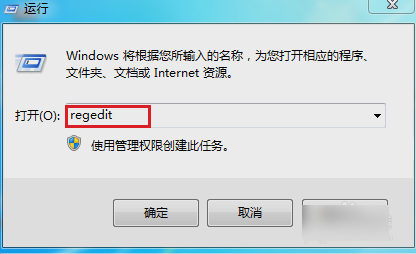
鼠标右键失灵电脑图解1
然后在注册表里,双击名为HEKY_CURRENT_USER的文件夹,在它的子目录里再双击“Software”。
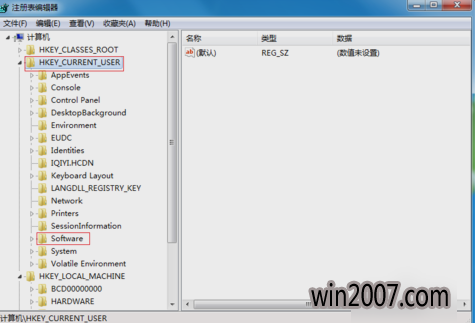
鼠标右键电脑图解2
然后展开子目录后,再双击“Microsoft”。
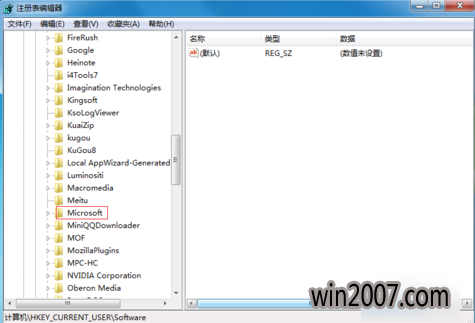
鼠标右键失灵电脑图解3
然后双击展开子目录后,然后鼠标双击“Windows”的目录。

鼠标右键电脑图解4
然后展开子目录,双击“CurrentVersion”,再次展开后,双击名为“Policies”

鼠标失灵电脑图解5
找到“Explorer”,然后双击。
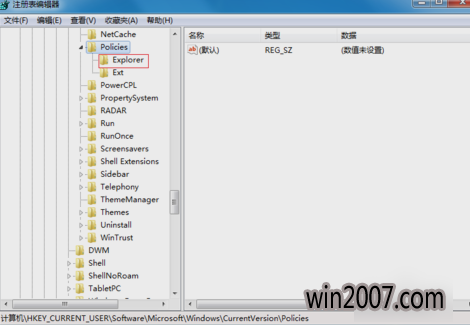
鼠标右键电脑图解6
然后就会发现右边有一个“NoViewContexMenu”的值,把这个值删除了,再重启下电脑,鼠标的右键就又能使用啦~~~
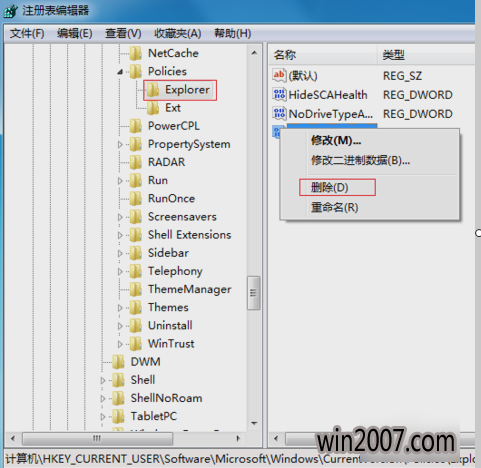
鼠标右键失灵电脑图解7